時間:2020-03-07 來源:互聯網 瀏覽量:
一、自帶的搜索功能
新安裝的原版win10係統,搜索框默認是開啟的,用戶需要搜索內容隻需要鼠標點擊搜索框輸入關鍵字即可,也可通過快捷鍵win+s快速調出,右鍵點擊任務欄可選擇是否顯示搜索框。
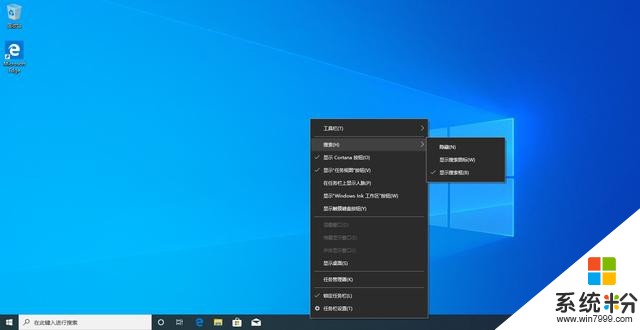
搜索框的顯示與隱藏
由於win10操作係統在界麵設計上與win7還是有很多不同之處,初入win10的一些用戶在使用係統某些設置功能的時候經常找不到入口,那麼使用win10自帶搜索功能就可以很輕鬆找到諸如控製麵板、設備管理器、CMD命令窗口等設置功能。
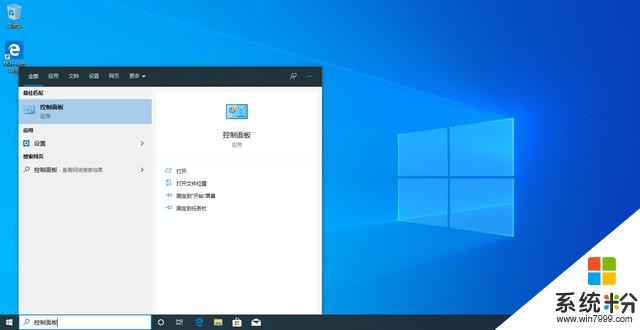
搜索功能設置入口
對於喜歡桌麵幹淨,軟件快捷方式不喜歡放在桌麵的用戶,使用win10自帶搜索功能,在搜索框內輸入軟件名稱關鍵字也可方便快速找到對應軟件。
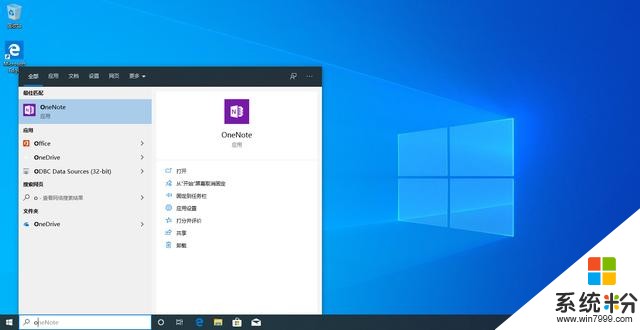
搜索軟件
win10自帶搜索中,搜索文件功能一直以來可能並不受用戶歡迎,在win10 1909版中,新增了搜索全盤文件搜索功能,具體搜索效率小編還未測試,感興趣的小夥伴可以自行了解。
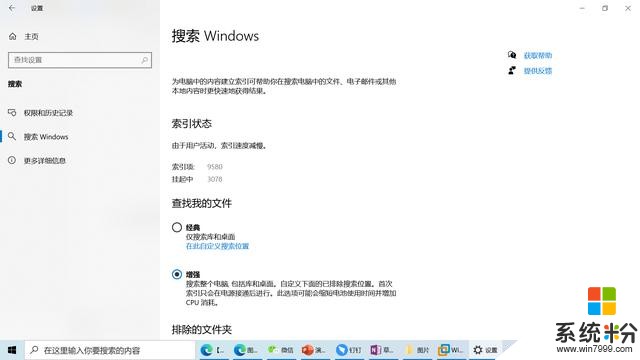
文件搜索設置
二、自帶剪切板
在我們使用電腦的時候,有些用戶經常會用到Windows操作係統中的複製粘貼功能,對於那些經常需要重複粘貼相同內容的用戶,特別是重複填寫相同類型網頁表單,需要重複錄入某些相同項目的用戶來說,小編極力推薦。win10自帶剪切板使用也非常簡單,通過快捷鍵win+v即可快速調出,開啟後,所有複製內容都會在剪切板顯示,需要粘貼的時候直接點擊即可。對於經常要用到的粘貼內容還可固定到剪切板,固定後開關機都不會清空剪切板,對於多設備用戶也可開啟跨設備同步功能,方便在多台同一微軟賬戶登錄的win10係統之間複製粘貼。
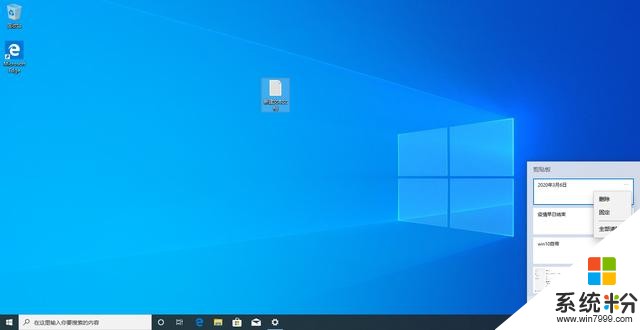
剪切板的使用
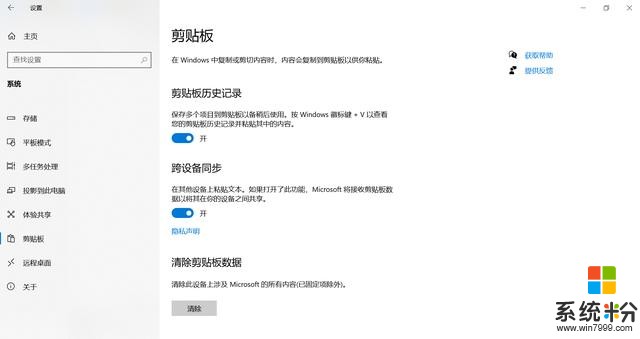
剪切板設置
三、自帶截圖功能
很多用戶在使用計算機的時候都有截圖的需求,相信很多人都習慣使用qq的ctrl+alt+a的截圖方式進行截圖,那麼在無網絡情況下或者是不方便登錄qq的情況下,win10自帶的截圖功能就很方便了。截圖快捷鍵win+shift+s,截圖方式有矩形、任意形狀、窗口、全屏四種,截圖操作完成可直接ctrl+v粘貼到需要的地方,也可以點擊截圖通知進行簡單編輯。
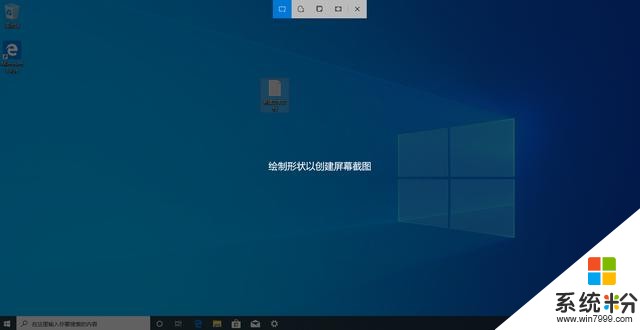
自帶截圖

點擊截圖通知,編輯截圖
四、查看已連接的WiFi密碼及移動熱點功能
相信很多小夥伴都遇到過這樣的情況,在網絡無法自主管理的地方使用計算機,自己其他的設備也需要聯網,但是無法知曉WiFi密碼或者附近沒有無線路由器的情況。對於已經有設備連入無線網絡的,我們可以通過設置-網絡和Internet-狀態-更改適配器選項-右鍵點擊已連接的無線網絡,選擇狀態-無線屬性-安全-顯示字符,即可查看已接入無線網絡的WiFi密碼。
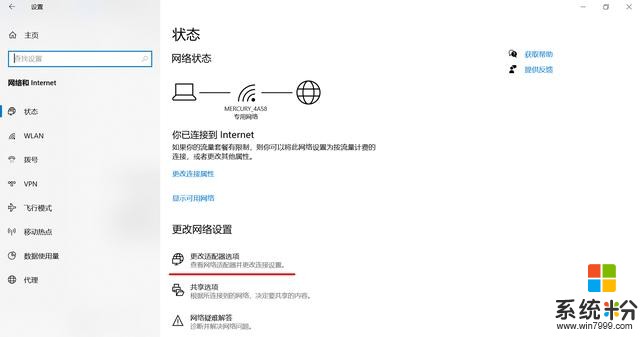
設置-網絡和Internet-狀態-更改適配器
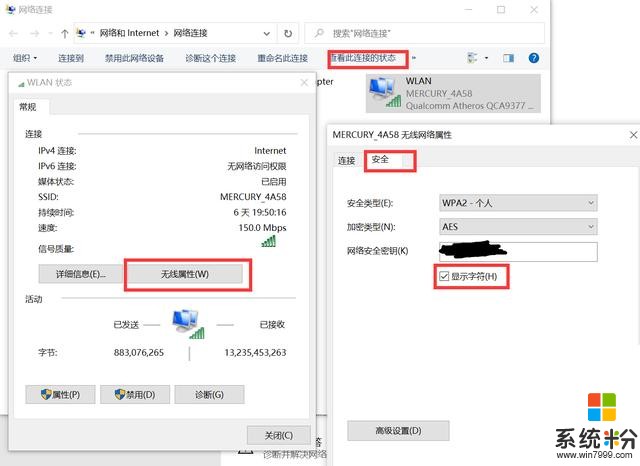
查看此連接的狀態-無線屬性-安全-顯示字符
對於已接入網絡且有無線網卡的計算機,可通過win10自帶的移動熱點功能建立無線WiFi供其他設備入網。點擊設置-網絡和Internet-移動熱點,可以點擊編輯對網絡名稱、密碼及頻帶進行編輯,然後點擊開關按鈕開啟即可。
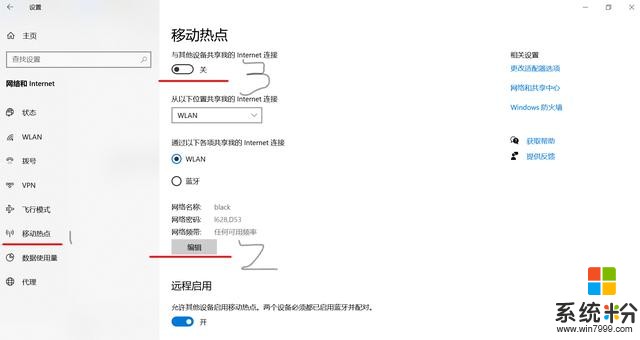
設置-網絡和Internet-移動熱點-編輯-開啟
五、自帶的筆記軟件OneNote
相信很多人無論是在生活、學習或者工作中都或多或少需要記錄一些信息,小編非常推薦使用win10自帶的OneNote筆記應用,OneNote使用簡單,可建立多個分區記錄不同類型的筆記,每個分區可建立多個頁麵,在OneNote上記的筆記無需手動保存,應用會自動保存且會在相同賬號登陸的OneNote自動同步,計算機上記的筆記也可通過移動端查看,非常方便。
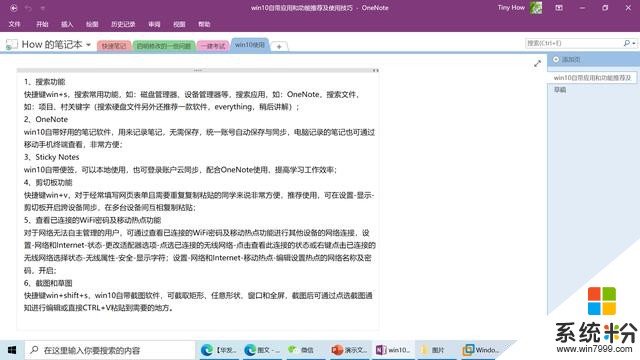
OneNote筆記
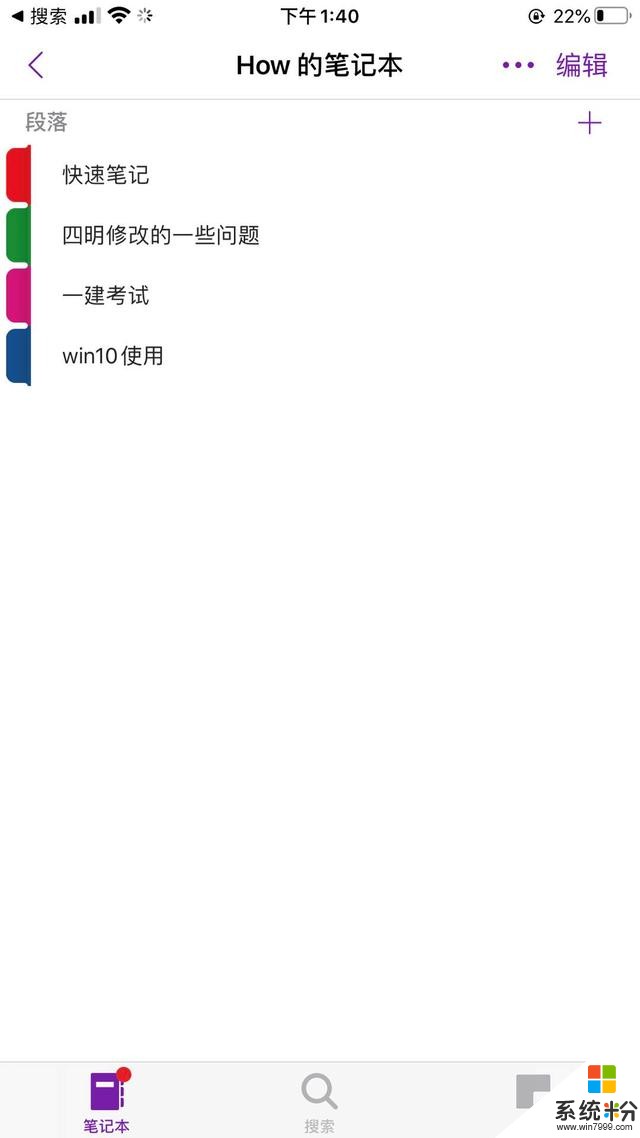
移動端查看
好啦,今天小編就給大家分享到這裏,關於win10大家如果有什麼好的使用心得也歡迎大家和小編分享互動哦!